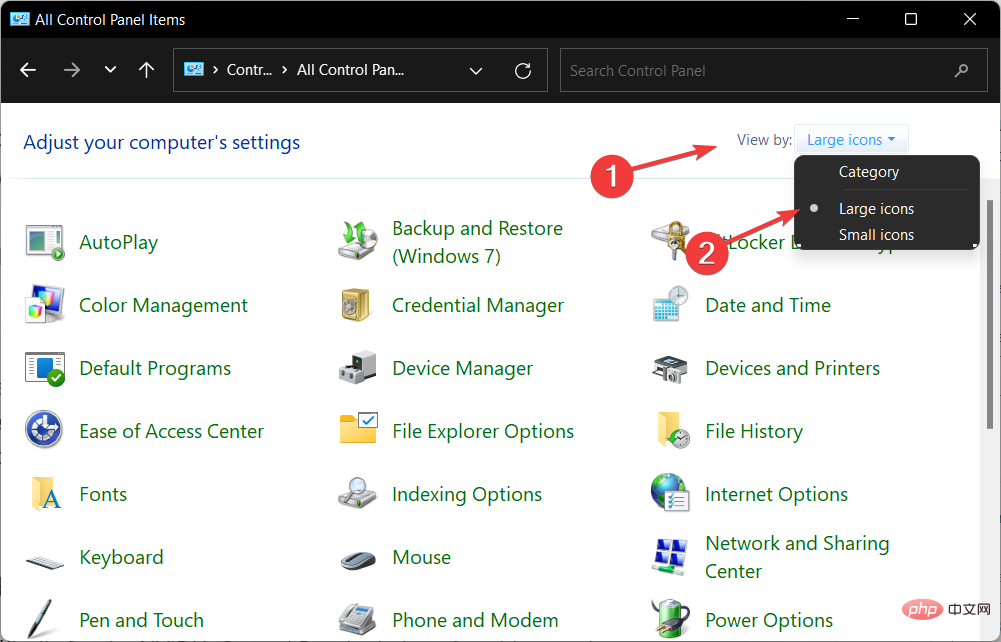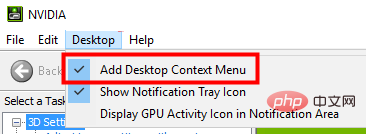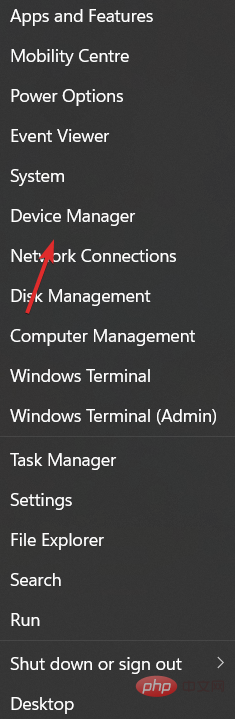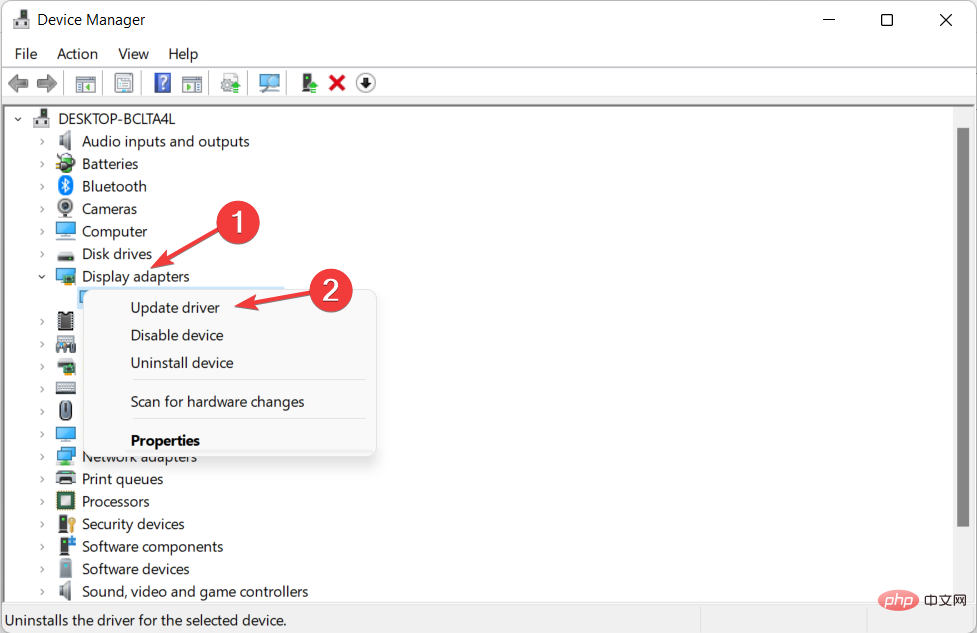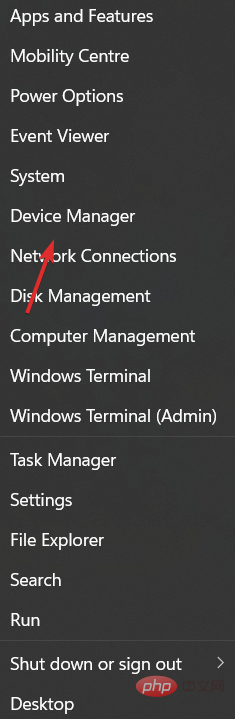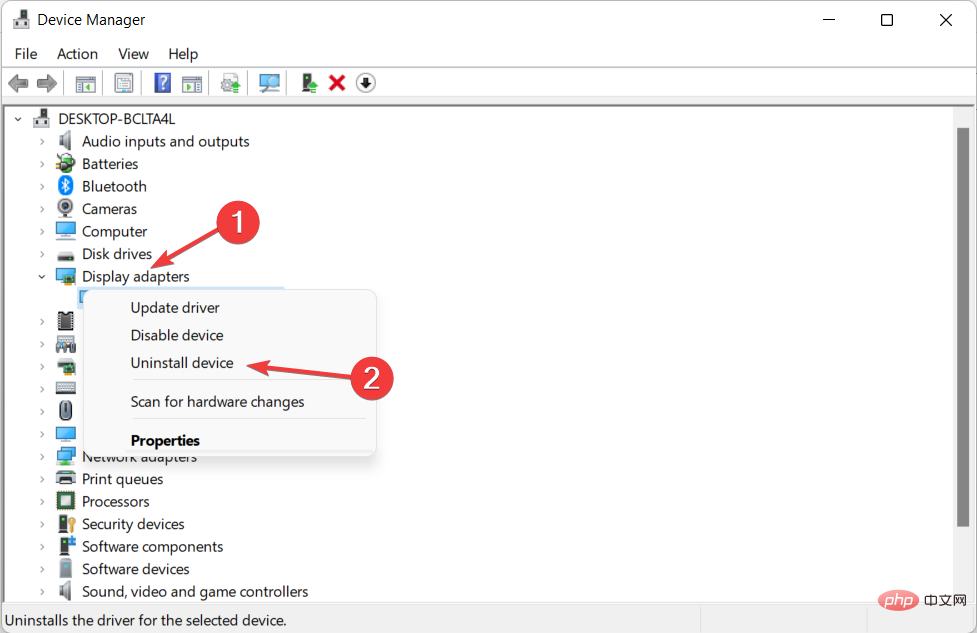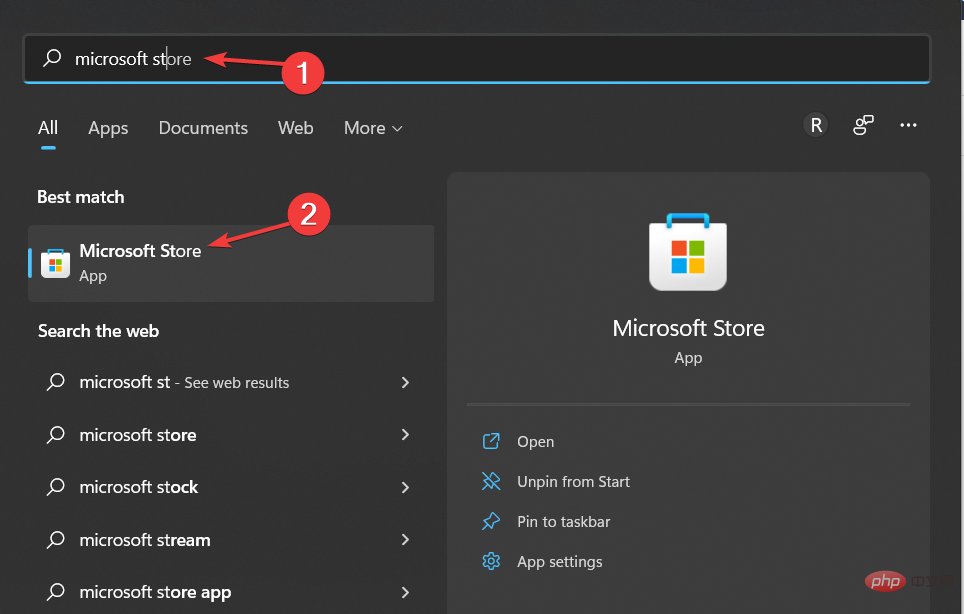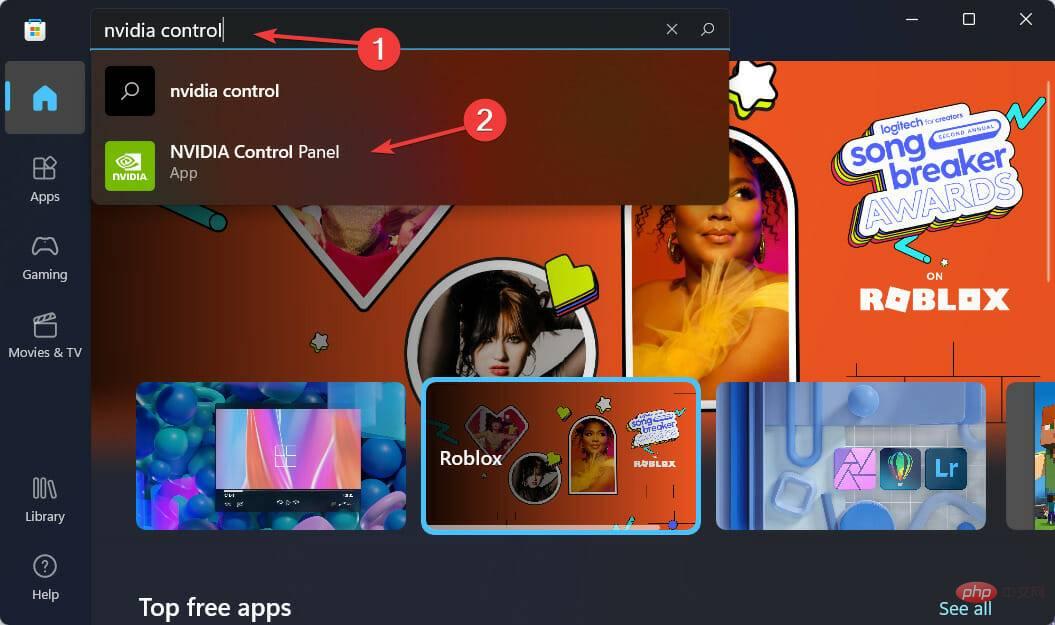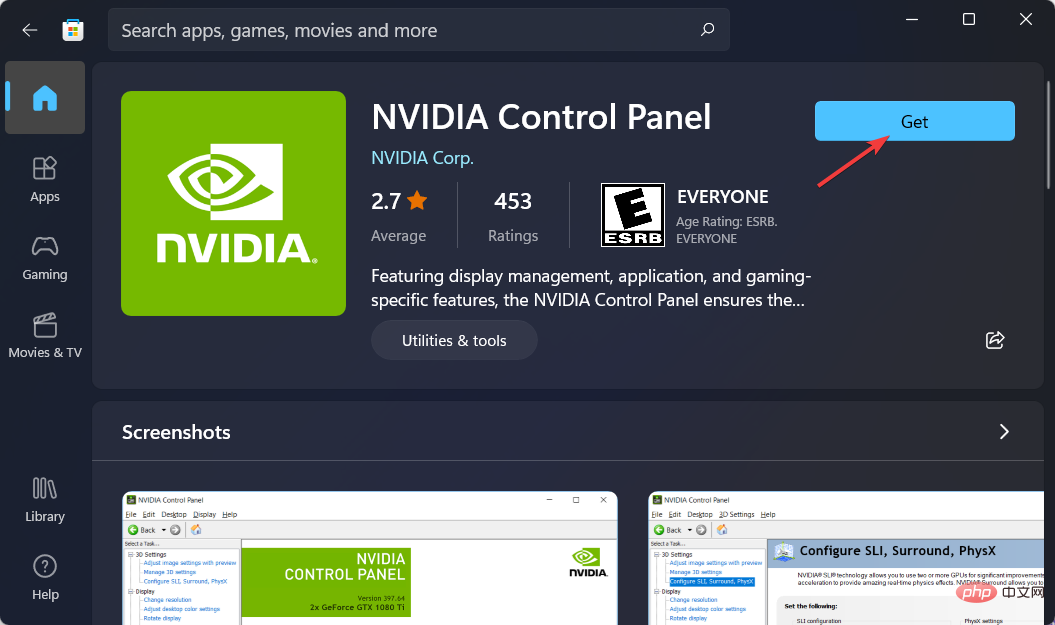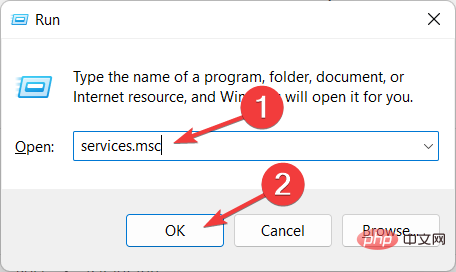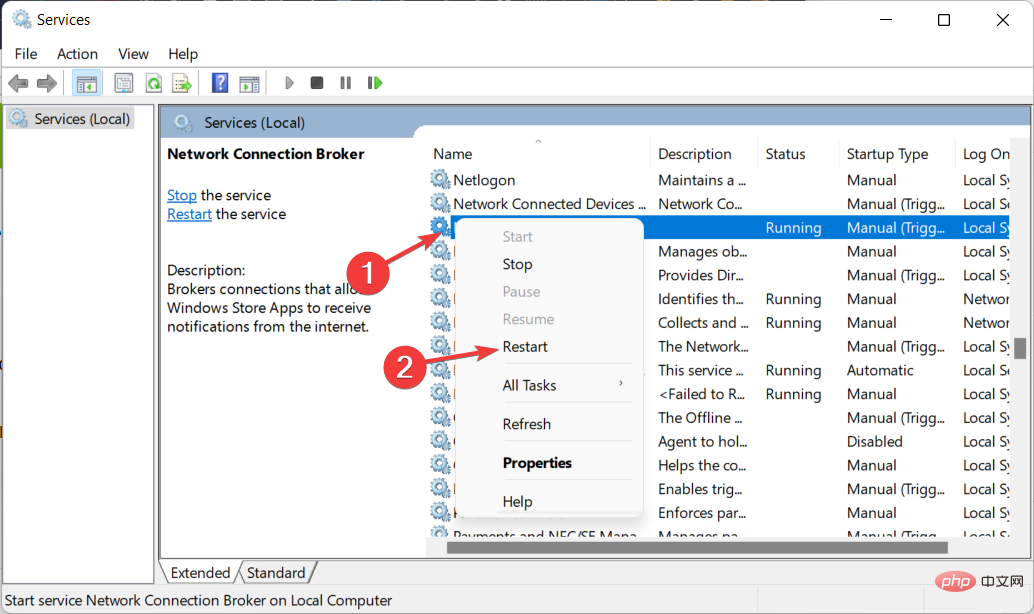5 Petua untuk Membetulkan Panel Kawalan NVIDIA yang Hilang dalam Windows 11
Beberapa pengguna kad grafik NVIDIA telah melaporkan bahawa Panel Kawalan NVIDIA tiada dalam Windows 11. Terdapat beberapa sebab yang mungkin untuk ini, termasuk pemacu grafik yang buruk, perisian lapuk, subkunci dan nilai pendaftaran yang hilang, atau ralat rawak.
Selain menyediakan kawalan ke atas tetapan pemacu grafik NVIDIA, panel ini juga membenarkan anda mengakses dan menggunakan utiliti NVIDIA lain yang mungkin telah anda pasang pada sistem anda.
Adalah disyorkan agar anda memuat turun dan memasang Panel Kawalan NVIDIA pada peranti anda sebaik sahaja anda mempunyai pemacu yang diperlukan untuk menjalankan kad grafik anda.
Penggunaan perisian ini amat berfaedah bagi mereka yang menggunakan aplikasi 3D atau gemar pemain Windows. Anda boleh mengetahui lebih lanjut tentang cara sistem anda mengendalikan elemen pemaparan apabila menggunakan program ini.
Ikuti bersama dan kami akan melihat cara membetulkan Panel Kawalan NVIDIA yang hilang dalam Windows 11 sebaik sahaja kami melihat kegunaannya.
Panel Kawalan NVIDIA digunakan untuk apa?
Persamaan semua kad grafik GeForce ialah Panel Kawalan NVIDIA, yang boleh ditemui pada hampir setiap komputer dengan GPU ini.
Menggunakan koleksi kotak pilihan, peluncur dan menu lungsur yang kelihatan tidak penting ini, anda boleh memanfaatkan sepenuhnya kad grafik anda atau menyesuaikan rupa permainan anda mengikut spesifikasi tepat anda dan banyak lagi.
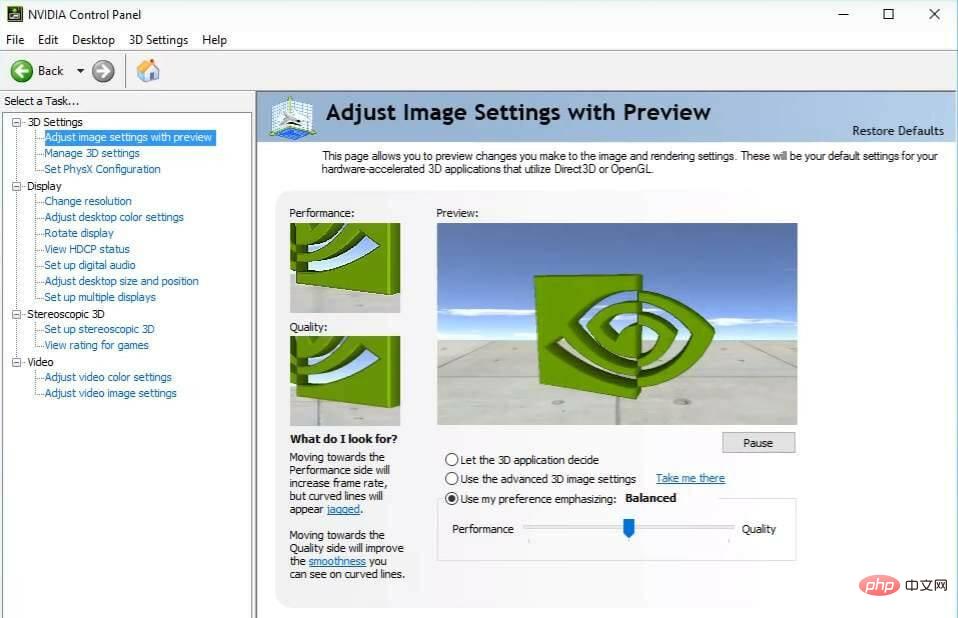
Dengan beberapa tweak mudah, anda boleh meningkatkan penampilan visual permainan anda dengan ketara dan menjadikannya lebih lancar. Anda boleh mengkonfigurasi teknologi G-Sync Nvidia untuk berfungsi dalam permainan dan pada desktop komputer anda.
Anda boleh memperhalusi anti-aliasing dan tetapan khusus lain untuk permainan individu, atau anda boleh menggunakan tetapan global untuk mempengaruhi semua yang sedang anda mainkan.
Walau bagaimanapun, memahami perkara yang dilakukan tetapan ini dan tempat untuk mencarinya boleh menjadi sukar, jadi adalah penting untuk mengetahui bahagian panel kawalan yang memerlukan perhatian.
Dengan itu, mari kita beralih kepada senarai penyelesaian. Ambil perhatian bahawa mereka juga boleh menyelesaikan isu Panel Kawalan NVIDIA yang hilang dalam Windows 10.
Apakah yang perlu saya lakukan jika Panel Kawalan NVIDIA tiada dalam Windows 11?
1 Pastikan ia tidak tersembunyi
- Tekan Windows+R pada papan kekunci anda untuk membuka kotak jalankan baharu dan masukkan kawal.

- Pilih Panel Kawalan NVIDIA dan tuding pada Pilihan Desktop untuk menyemak pilihan Tambah Menu Konteks Desktop. Ini sepatutnya menyelesaikan isu tetapan paparan yang hilang daripada Panel Kawalan NVIDIA.

- Klik kanan pada desktop anda untuk melihat sama ada Panel Kawalan NVIDIA kini muncul.
Panel Kawalan NVIDIA anda mungkin telah disembunyikan oleh Windows semasa naik taraf daripada versi sebelumnya, atau mungkin telah disembunyikan oleh perisian yang menukar tetapan grafik secara tidak sengaja.
2. Kemas kini pemacu kad grafik anda
- Klik kanan ikon mula dan pilih Pengurus Peranti.

- Seterusnya, klik pada pilihan Display Adapters dan klik kanan pada NVIDIA Driver. Akhir sekali, pilih Kemas Kini Pemacu dan ikuti langkah pada skrin.

Kebanyakan masa, Panel Kawalan NVIDIA hilang kerana anda menggunakan pemacu grafik yang salah atau kerana ia sudah lapuk. Oleh itu, anda harus menyemak sama ada penyesuai grafik anda menjalankan pemacu terkini dan mengemas kininya jika perlu.
Sebagai alternatif, anda mempunyai penyelesaian penjimatan masa yang menyokong anda untuk memasang atau mengemas kini mana-mana pemacu dalam sistem pengendalian Windows 11.
Menggunakan pengemas kini pemacu seperti DriverFix akan mengimbas sistem anda terlebih dahulu untuk pemandu yang telah tamat tempoh atau tiada dan kemudian mengemas kininya secara automatik.
Apatah lagi, ia boleh mengemas kini pemacu kad grafik anda secara individu atau memilih semua pemacu lapuk untuk dikemas kini secara berkelompok.
⇒Dapatkan DriverFix
3. Pasang semula pemacu grafik
- Sila ambil perhatian bahawa penyelesaian ini khusus untuk Panel Kawalan NVIDIA yang tiada selepas kemas kini pemacu. Klik kanan pada ikon Mula dan pilih Pengurus Peranti.

- Di sini, kembangkan bahagian Penyesuai Paparan untuk klik kanan pada Pemacu NVIDIA dan pilih Nyahpasang Peranti.

- Mulakan semula komputer anda untuk memasang semula pemacu secara automatik, kemudian klik kanan pada desktop untuk menyemak sama ada ralat hilang.
4 Muat turun daripada Microsoft Store
- Buka fungsi carian Windows dengan mengklik ikon kaca pembesar dalam bar tugas dan taip Microsoft Store .

- Selepas membuka aplikasi, taip Panel Kawalan NVIDIA dalam bar carian dan klik pada hasil teratas.

- Akhir sekali, klik pada butang Dapatkan dan teruskan proses pemasangan.

5 Mulakan semula perkhidmatan NVIDIA
- Untuk mencari pilihan yang hilang dalam panel kawalan NVIDIA, tekan dan tahan Windows dan <. butang>R dan masukkan services.msc di dalam.
 Cari perkhidmatan bermula dengan NVIDIA daripada senarai perkhidmatan dan klik kanan setiap perkhidmatan untuk memilih
Cari perkhidmatan bermula dengan NVIDIA daripada senarai perkhidmatan dan klik kanan setiap perkhidmatan untuk memilih - Mulakan semula.
 Jika mana-mana perkhidmatan tidak berjalan, tekan butang
Jika mana-mana perkhidmatan tidak berjalan, tekan butang - Mula.
Atas ialah kandungan terperinci 5 Petua untuk Membetulkan Panel Kawalan NVIDIA yang Hilang dalam Windows 11. Untuk maklumat lanjut, sila ikut artikel berkaitan lain di laman web China PHP!

Alat AI Hot

Undresser.AI Undress
Apl berkuasa AI untuk mencipta foto bogel yang realistik

AI Clothes Remover
Alat AI dalam talian untuk mengeluarkan pakaian daripada foto.

Undress AI Tool
Gambar buka pakaian secara percuma

Clothoff.io
Penyingkiran pakaian AI

AI Hentai Generator
Menjana ai hentai secara percuma.

Artikel Panas

Alat panas

Notepad++7.3.1
Editor kod yang mudah digunakan dan percuma

SublimeText3 versi Cina
Versi Cina, sangat mudah digunakan

Hantar Studio 13.0.1
Persekitaran pembangunan bersepadu PHP yang berkuasa

Dreamweaver CS6
Alat pembangunan web visual

SublimeText3 versi Mac
Perisian penyuntingan kod peringkat Tuhan (SublimeText3)

Topik panas
 1377
1377
 52
52
 Bagaimana cara menukar XML ke PDF di telefon anda?
Apr 02, 2025 pm 10:18 PM
Bagaimana cara menukar XML ke PDF di telefon anda?
Apr 02, 2025 pm 10:18 PM
Ia tidak mudah untuk menukar XML ke PDF secara langsung pada telefon anda, tetapi ia boleh dicapai dengan bantuan perkhidmatan awan. Adalah disyorkan untuk menggunakan aplikasi mudah alih ringan untuk memuat naik fail XML dan menerima PDF yang dihasilkan, dan menukarnya dengan API awan. API awan menggunakan perkhidmatan pengkomputeran tanpa pelayan, dan memilih platform yang betul adalah penting. Kerumitan, pengendalian kesilapan, keselamatan, dan strategi pengoptimuman perlu dipertimbangkan ketika mengendalikan penjanaan XML dan penjanaan PDF. Seluruh proses memerlukan aplikasi front-end dan API back-end untuk bekerjasama, dan ia memerlukan pemahaman tentang pelbagai teknologi.
 Bagaimana untuk melompat dari plug-in Word ke pelayar untuk kebenaran masuk?
Apr 01, 2025 pm 08:27 PM
Bagaimana untuk melompat dari plug-in Word ke pelayar untuk kebenaran masuk?
Apr 01, 2025 pm 08:27 PM
Bagaimana untuk mencapai kebenaran log masuk dari dalam permohonan ke luar permohonan? Dalam sesetengah aplikasi, kita sering menghadapi keperluan untuk melompat dari satu aplikasi ke yang lain ...
 Apakah sebab mengapa PS terus menunjukkan pemuatan?
Apr 06, 2025 pm 06:39 PM
Apakah sebab mengapa PS terus menunjukkan pemuatan?
Apr 06, 2025 pm 06:39 PM
PS "Memuatkan" Masalah disebabkan oleh akses sumber atau masalah pemprosesan: Kelajuan bacaan cakera keras adalah perlahan atau buruk: Gunakan CrystaldiskInfo untuk memeriksa kesihatan cakera keras dan menggantikan cakera keras yang bermasalah. Memori yang tidak mencukupi: Meningkatkan memori untuk memenuhi keperluan PS untuk imej resolusi tinggi dan pemprosesan lapisan kompleks. Pemandu kad grafik sudah lapuk atau rosak: Kemas kini pemandu untuk mengoptimumkan komunikasi antara PS dan kad grafik. Laluan fail terlalu panjang atau nama fail mempunyai aksara khas: Gunakan laluan pendek dan elakkan aksara khas. Masalah PS sendiri: Pasang semula atau membaiki pemasang PS.
 XML Format Online
Apr 02, 2025 pm 10:06 PM
XML Format Online
Apr 02, 2025 pm 10:06 PM
Alat Format Online XML secara automatik menganjurkan kod XML yang kemas ke dalam format yang mudah dibaca dan mengekalkan. Dengan menghuraikan pokok sintaks XML dan memohon peraturan pemformatan, alat ini mengoptimumkan struktur kod, meningkatkan kecekapan dan kecekapan kerja berpasukannya.
 Adakah pengeluaran halaman H5 memerlukan penyelenggaraan berterusan?
Apr 05, 2025 pm 11:27 PM
Adakah pengeluaran halaman H5 memerlukan penyelenggaraan berterusan?
Apr 05, 2025 pm 11:27 PM
Halaman H5 perlu dikekalkan secara berterusan, kerana faktor -faktor seperti kelemahan kod, keserasian pelayar, pengoptimuman prestasi, kemas kini keselamatan dan peningkatan pengalaman pengguna. Kaedah penyelenggaraan yang berkesan termasuk mewujudkan sistem ujian lengkap, menggunakan alat kawalan versi, kerap memantau prestasi halaman, mengumpul maklum balas pengguna dan merumuskan pelan penyelenggaraan.
 Bagaimana cara menukar XML ke PDF pada telefon Android?
Apr 02, 2025 pm 09:51 PM
Bagaimana cara menukar XML ke PDF pada telefon Android?
Apr 02, 2025 pm 09:51 PM
Menukar XML ke PDF secara langsung pada telefon Android tidak dapat dicapai melalui ciri-ciri terbina dalam. Anda perlu menyelamatkan negara melalui langkah -langkah berikut: Tukar data XML ke format yang diiktiraf oleh penjana PDF (seperti teks atau HTML); Tukar HTML ke PDF menggunakan perpustakaan generasi HTML seperti Flying Saucer.
 Bagaimana untuk mempercepatkan kelajuan pemuatan PS?
Apr 06, 2025 pm 06:27 PM
Bagaimana untuk mempercepatkan kelajuan pemuatan PS?
Apr 06, 2025 pm 06:27 PM
Menyelesaikan masalah Permulaan Photoshop Perlahan memerlukan pendekatan berbilang arah, termasuk: menaik taraf perkakasan (memori, pemacu keadaan pepejal, CPU); menyahpasang pemalam yang sudah lapuk atau tidak serasi; membersihkan sampah sistem dan program latar belakang yang berlebihan dengan kerap; menutup program yang tidak relevan dengan berhati -hati; Mengelakkan membuka sejumlah besar fail semasa permulaan.
 Bagaimana untuk melaksanakan lompat silang permohonan untuk kebenaran log masuk plug-in kata?
Apr 01, 2025 pm 11:27 PM
Bagaimana untuk melaksanakan lompat silang permohonan untuk kebenaran log masuk plug-in kata?
Apr 01, 2025 pm 11:27 PM
Bagaimana untuk melaksanakan lompat silang permohonan untuk kebenaran log masuk plug-in kata? Apabila menggunakan plugin perkataan tertentu, kami sering menemui senario ini: klik pada log masuk dalam plugin ...